Wanneer u in Windows 11 een optioneel onderdeel wilt installeren, zoals .NET Framework, extra taalpakketten of de RSAT hulpprogramma’s, kan het gebeuren dat de installatie niet lukt.
U krijgt dan foutmeldingen of het proces blijft hangen zonder dat het onderdeel daadwerkelijk wordt toegevoegd.
Dit is een veelvoorkomend probleem dat kan ontstaan door beschadigde systeembestanden, een falende Windows Update service of een verkeerde configuratie.
In dit artikel leest u wat u kunt doen om optionele onderdelen alsnog te installeren in Windows 11.
Optionele onderdelen installeren lukt niet in Windows 11
Controleer internetverbinding
Om te beginnen raad ik aan om uw internetverbinding te controleren. Voor het installeren van optionele onderdelen is een goed werkende internetverbinding vereist.
Zorg dat u niet verbonden bent met een vpn, proxyserver of gratis wifiverbinding (bijvoorbeeld in een school, werk of internetcafé).
Optioneel: Internet werkt niet.
Optionele onderdelen installeren via PowerShell
Mocht het niet lukken om de optionele onderdelen via de Instellingen te installeren, dan kunt u PowerShell proberen.
Lees ook: (Artikel gaat hieronder verder)

De foutcode 0x800f0922 is een veelvoorkomend foutmelding in Windows 11. Deze melding 0x800f0922 betekent dat er onvoldoende vrije…

De taakbalk is een van de belangrijkste onderdelen van Windows 11. Als de taakbalk ineens verdwenen is, kunt…

De registratie voor het ESU-programma van Microsoft voor Windows 10 is begonnen. Zoals gewoonlijk ondervinden sommige mensen problemen…
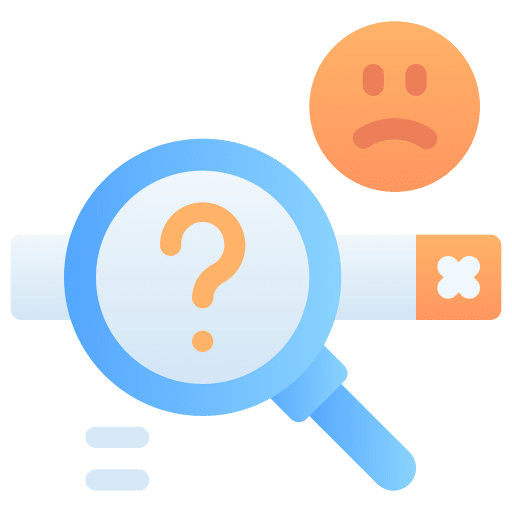
De zoekfunctie in Windows 11 is een hulpmiddel om snel apps, instellingen en bestanden te vinden. Maar wat…
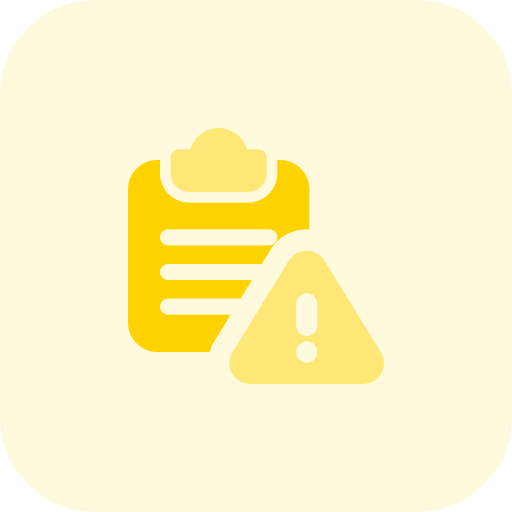
Het Windows-register is een belangrijk onderdeel, het bevat van allerlei verwijzingen naar apps, instellingen en stuurprogramma's. Echter, soms…
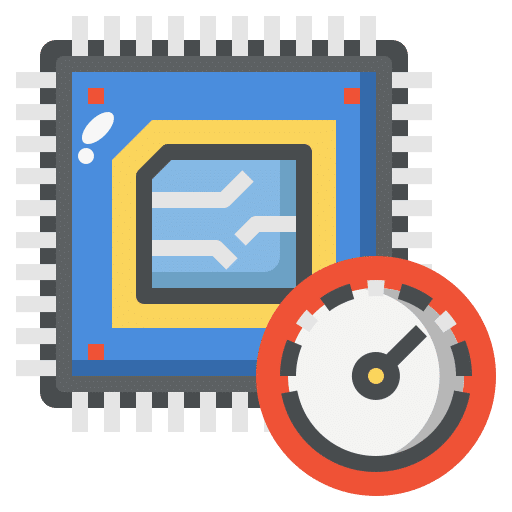
Modern Setup Host is een proces in Windows dat ervoor zorgt dat er updates kunnen worden uitgepakt, voorbereid…
Zoek eerst met het onderstaand commando naar het optionele onderdeel dat u wenst te installeren:
DISM /Online /Get-Capabilities
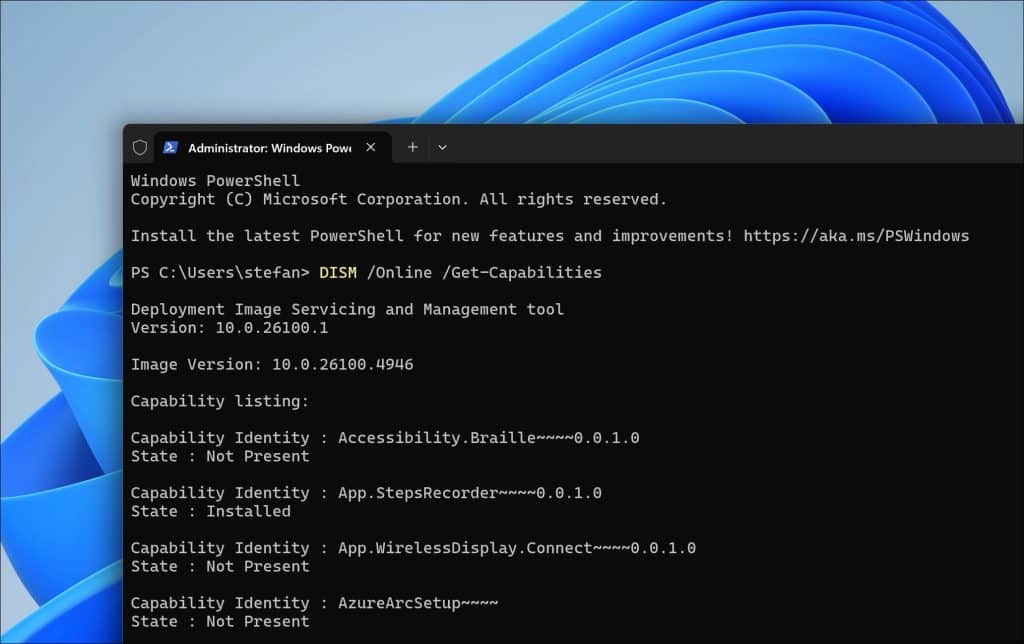
Installeer een optioneel onderdeel met commando:
DISM /Online /Add-Capability /CapabilityName:Language.Basic~~~nl-NL~0.0.1.0
Vervang vetgedrukt door de Capability Identity, uit vorig commando.
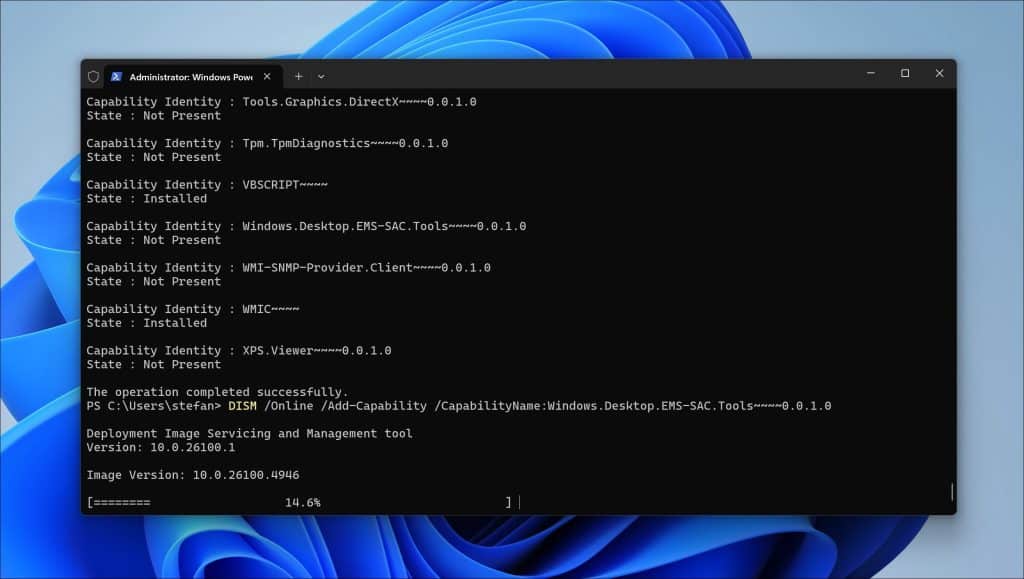
Windows Update probleemoplosser uitvoeren
Soms ontstaan er simpelweg fouten in het systeem. Dit kan komen door beschadigde bestanden, software dat het een en ander blokkeert of door problemen met de update service.
Ik raad daarom aan om de Windows Update probleemoplosser uit te voeren.
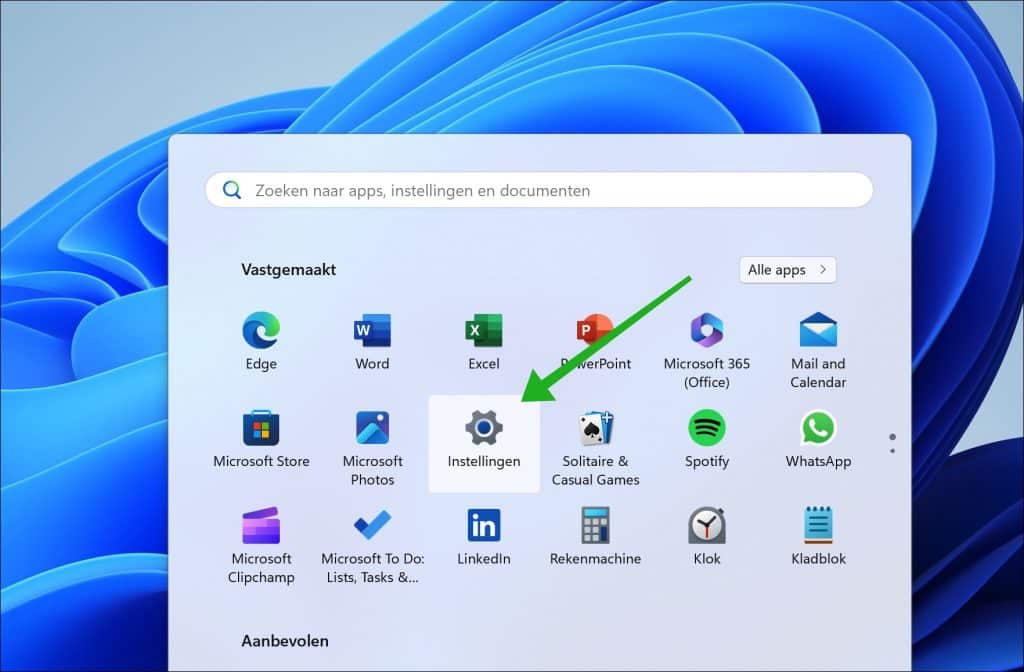
Klik vervolgens op Systeem
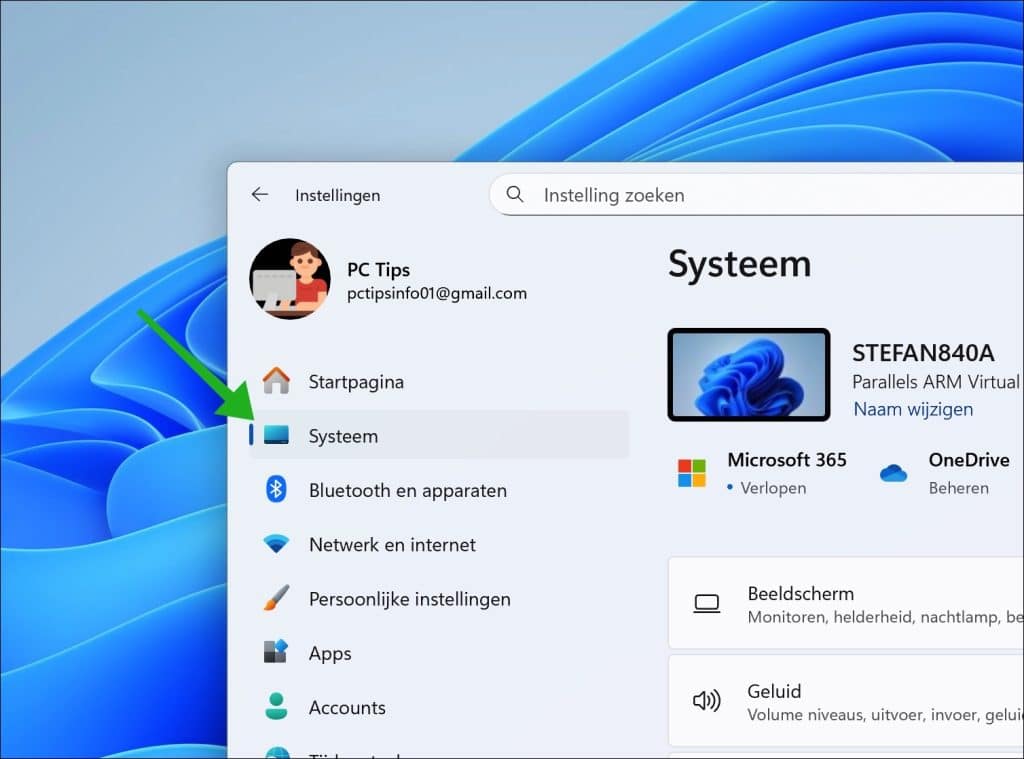
Klik daarna op Problemen oplossen
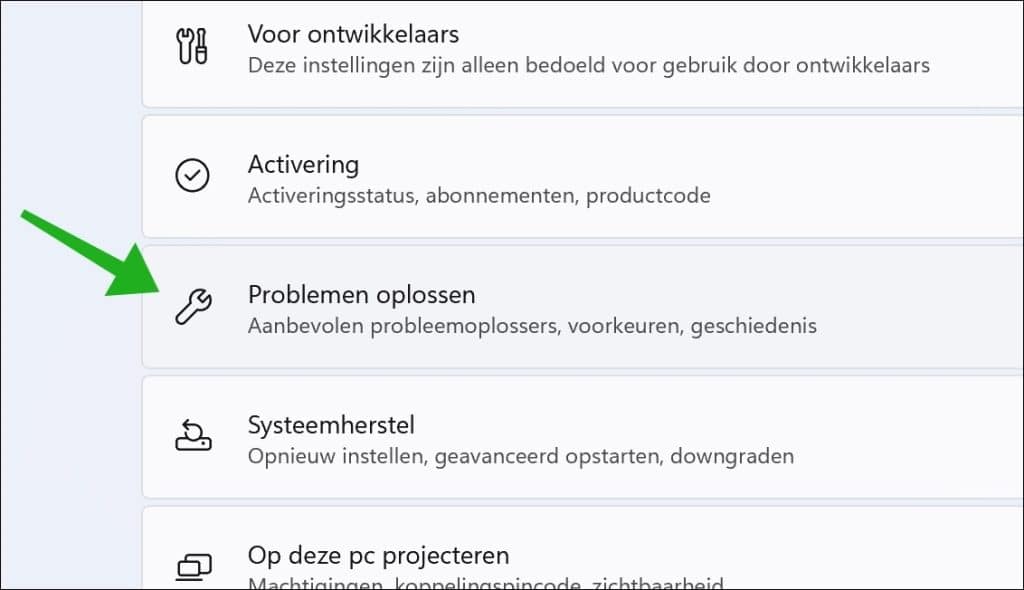
Klik op Andere probleemoplossers
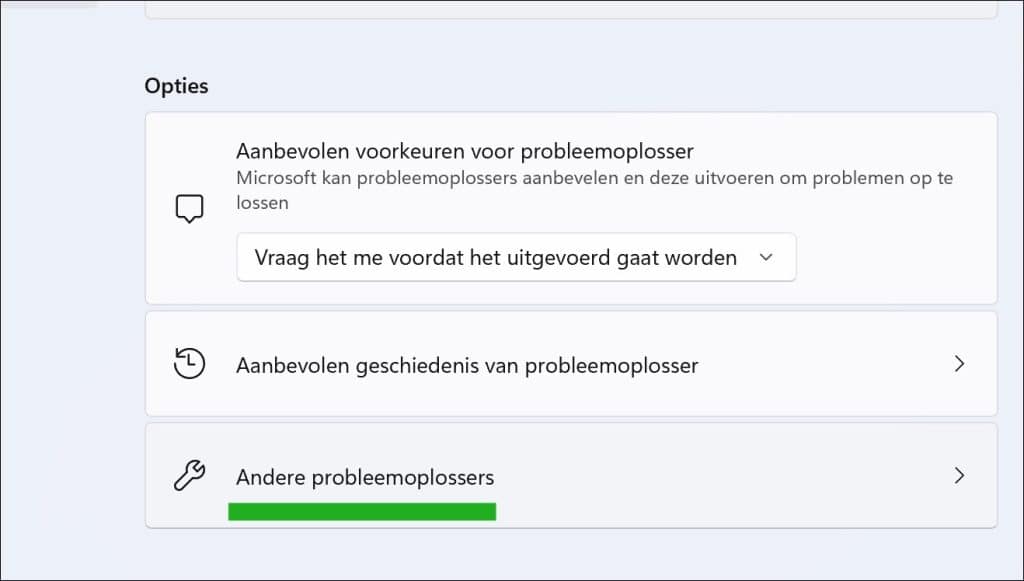
Klik op Uitvoeren, rechts naast Windows Update om deze probleemoplosser uit te voeren.
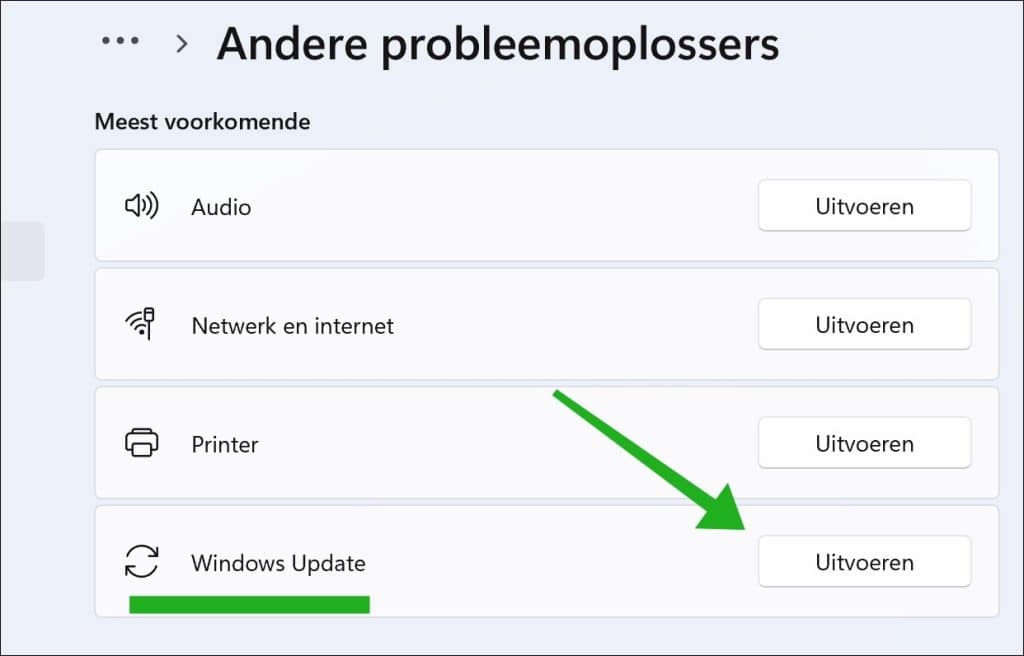
Controleer systeemintegriteit
Als laatste, als niets heeft geholpen, dan kunt u de systeemintegriteit laten controleren.
Hiermee kan Windows belangrijke systeembestanden en services controleren en waar nodig automatisch herstellen.
Open een Terminal als beheer.
Kopieer en plak onderstaand commando:
sfc /scannow; DISM /Online /Cleanup-Image /RestoreHealth
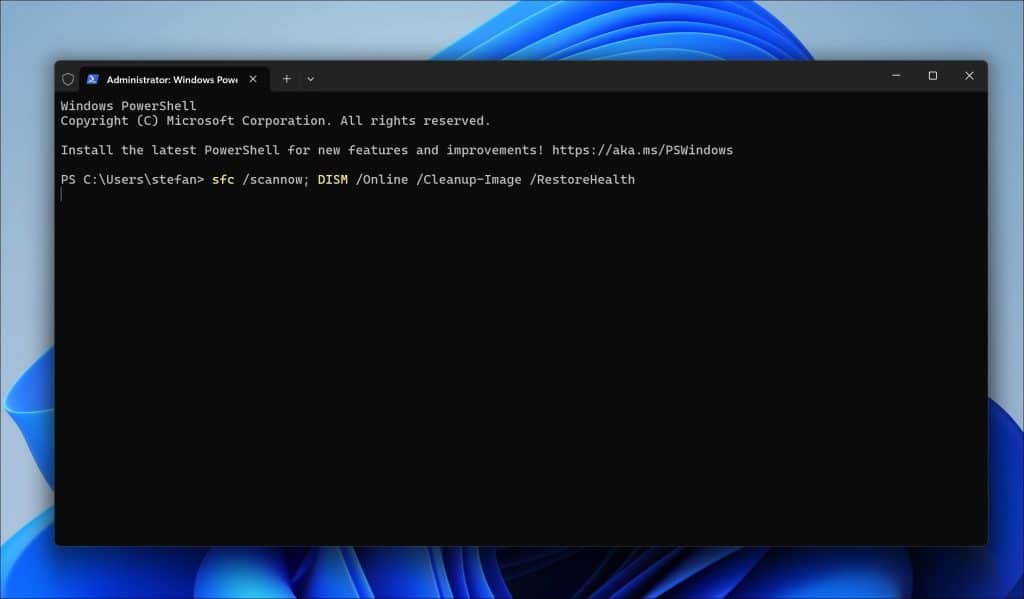
Windows gaat nu systeembestanden controleren en herstellen. Dit duurt niet lang en kan allerlei problemen met het installeren van updates of optionele onderdelen oplossen.
Ik hoop u hiermee geholpen te hebben. Bedankt voor het lezen!

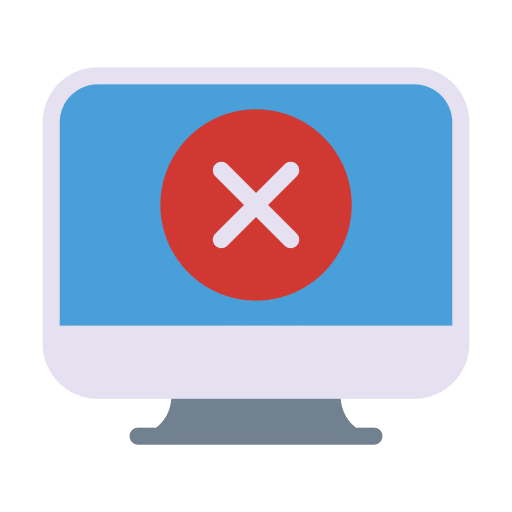
Help mee
Mijn computertips zijn gratis en bedoeld om andere mensen te helpen. Door deze pc-tip te delen op een website of social media, helpt u mij meer mensen te bereiken.Overzicht met computertips
Bekijk ook mijn uitgebreide overzicht met praktische computertips, overzichtelijk gesorteerd per categorie.Computerhulp nodig?
Loopt u vast met uw pc, laptop of software? Stel uw vraag op ons computerforum en krijg gratis computerhulp van ervaren leden en experts.